IQOSの製品登録
ご購入のIQOS製品を登録いただくと、充実したアフター保証「IQOSケアプラス」に加入いただけます。より安心してIQOS製品をお使いいただくために、このページでは、製品登録の方法について紹介します。
製品登録に必要なもの
IQOSの製品登録には、製品番号が必要です。製品番号は製品本体に記載されています。

購入日の情報
※ 製品登録時に必要はありませんが、万が一の故障で交換する場合、購入日の確認のため購入時のレシートが必要となる場合もございます。レシートの保管をお願いいたします。
製品登録
IQOS公式サイト、IQOS アプリ、LINE、店舗のいずれかからIQOSの製品登録ができます。
IQOS公式サイトでの登録方法
IQOS公式サイトからご登録いただけます。
ステップ 1:IQOS公式サイトにログイン
会員登録がお済みでない場合は、「新規会員登録」タブで会員登録ができます。
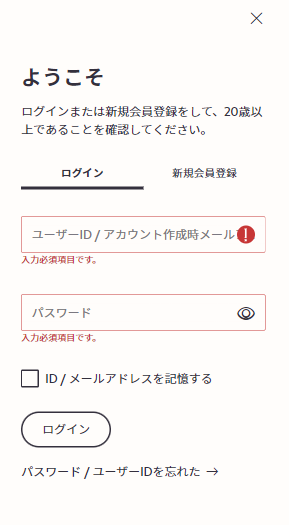
ステップ 2:マイアカウントの「製品登録と診断・交換」で「登録する」を選択
ログイン後、画面右上の人型アイコンから「マイアカウント」にアクセスします。
「製品登録と診断・交換」メニューを選択し、「登録する」を選択してください。
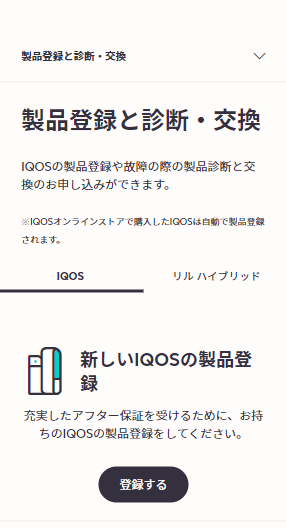
ステップ 3:ご購入日と製品番号を入力する
ご購入日と製品番号を入力してから、「登録する」を選択すると、製品登録が完了します。
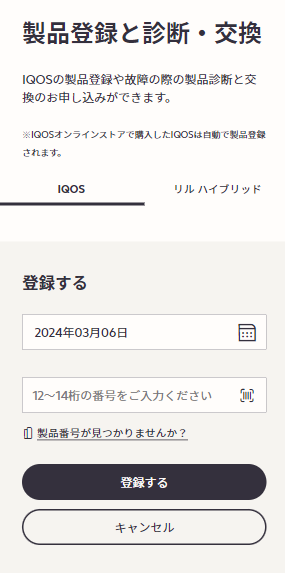
こちら から会員登録もできます。
IQOS アプリでの登録方法
IQOS アプリでは、お使いのPCやスマートフォンとIQOSを接続してご登録いただけます。
ステップ 1:IQOS アプリにアクセス
IQOS アプリにアクセスします。
スマートフォンからChromeやSafariのブラウザを使用している場合はBluetooth®がご利用いただけません。対応ブラウザの「Bluefy」をインストールしたあと、BluefyからIQOS アプリにアクセスし、スマートフォンのBluetooth®をオンにしてお試しください。
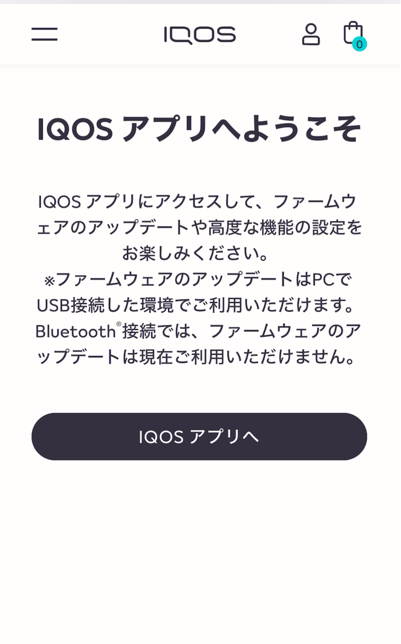
ステップ 2:IQOSを接続 / ペアリングする
ログインしていない場合は先にログイン画面に切り替わります。
また、初めてIQOSを接続 / ペアリングする際は利用規約とお客様情報について同意していただく必要があります。
「IQOSを設定する」画面が表示されたら、「今すぐ設定する」を選択してください。
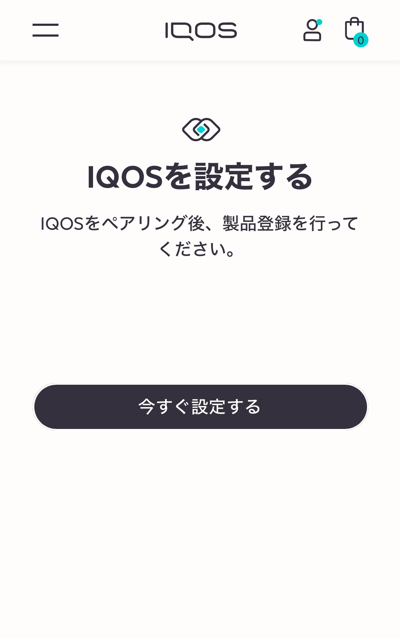
一覧から、接続するIQOSを選択してください。

IQOSを接続 / ペアリングします。
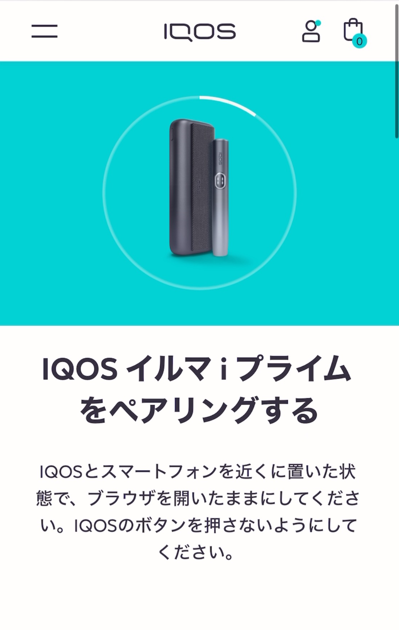
ステップ 3:ご購入日を入力して製品登録する
IQOSが製品登録がされていない場合、ペアリングの完了後に「このIQOSは製品登録されていません」と表示されます。
ご購入日を選択して「次へ」を押してください。
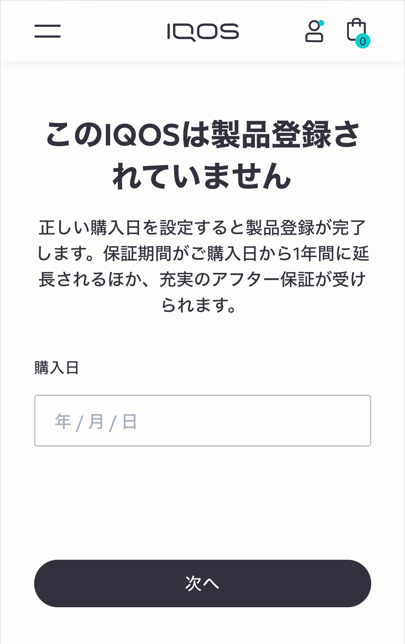
「IQOSを準備しています」画面が表示されます。
しばらく待つと「IQOSを同期しています」画面が表示され、製品登録が完了します。
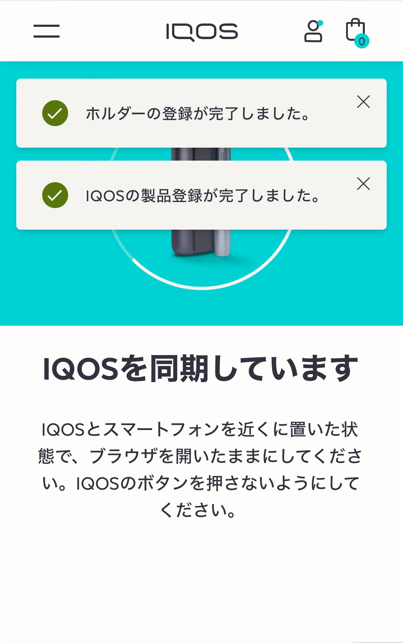
IQOS LINE公式アカウントでの登録方法
IQOS LINE公式アカウントでは、トーク上で簡単に製品登録できます。
ステップ 1:友だち追加します。
ステップ 2:LINEのトーク内で製品番号と購入日を入力します。
- スマートフォンをご利用の場合は、ここをタップ。
- PCをご利用の方は、スマートフォンで以下のQRコードからアクセスしてください。
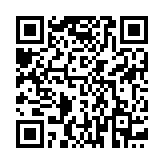
公式店舗での登録方法
以下の店舗にお越しいただければ、専門スタッフがその場で製品登録をさせていただきます。
- IQOSストア
- IQOSショップ(一部ヤマダデンキ / ドン・キホーテを含む)
- IQOSサービスステーション(一部たばこ販売店)
対象店舗にご来店いただく際にお持ちいただくもの
- ご本人様確認のできる書類(運転免許証 / 健康保険証)またはtaspo
- 製品登録をご希望の製品
※店舗検索では、住所、都道府県名や市町村名、駅名などを入力していただくだけで、お近くの店舗を検索できます。
製品登録に関して、お困りの場合
製品登録について、ご不明な点がございましたらIQOSカスタマーセンターまでお気軽にお問い合わせください。IQOS専門のスタッフが、解決までお客様をサポートさせていただきます。
関連情報: